Si votre photo semble trop sombre et que vous souhaitez la rendre plus lumineuse, essayez AliveColors ! Il améliore considérablement l'impact visuel de n'importe quelle photo, transformant une photo ordinaire en une photo époustouflante. L'éditeur d'images permet d'éclairer une photo sombre, de faire apparaître des ombres, de restaurer les détails perdus et de récupérer la couleur d'origine d'une image.
Dans ce tutoriel, nous allons vous montrer comment corriger rapidement une photo sous-exposée et trouver le juste milieu entre sous-exposition et surexposition à l'aide du plugin intégré Enhancer. Nous ajouterons également plus de volume et de vivacité à la photo à l'aide d'outils spéciaux. Éclairez une photo sombre avec AliveColors !


(passez la souris pour voir l'image originale)
Démarrez AliveColors. Ouvrez l'image source Fichier -> Ouvrir...
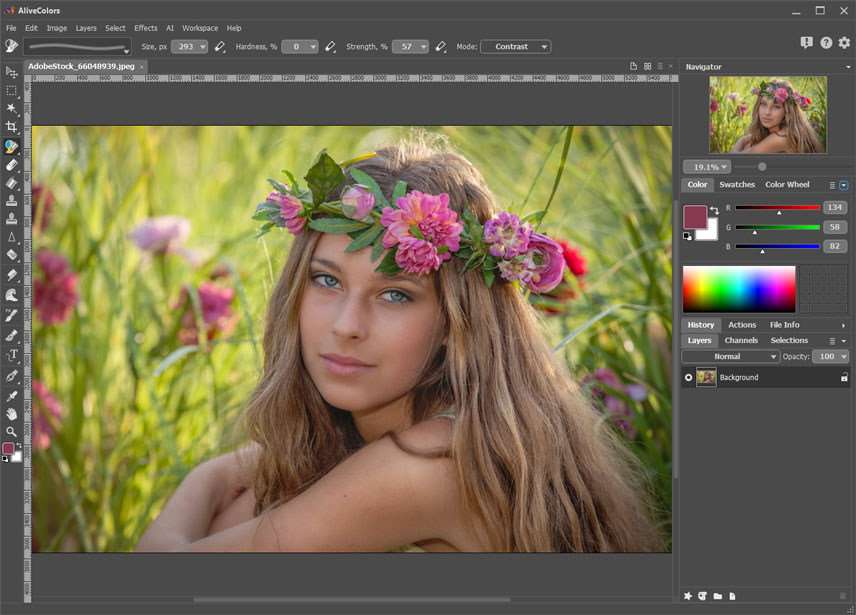 Fenêtre du logiciel
Fenêtre du logiciel
Lancez le plugin intégré Enhancer : Effets -> Plugins intégrés -> Enhancer -> Améliorer les détails...
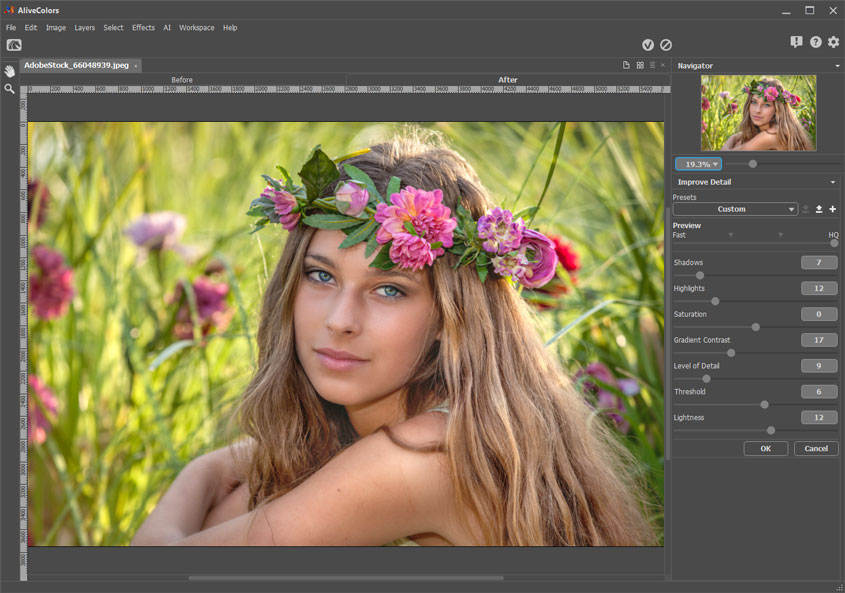 Modifié à l'aide du plugin Enhancer
Modifié à l'aide du plugin Enhancer
Voici les paramètres que nous avons utilisés :
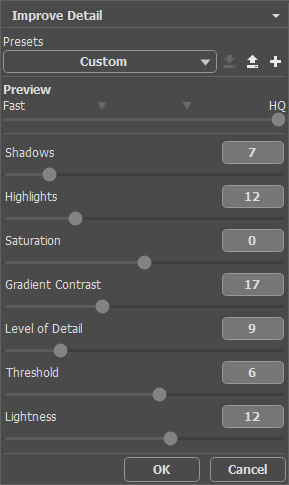 Paramètres dans le plugin Enhancer
Paramètres dans le plugin Enhancer
Appliquez les modifications en cliquant sur  .
.
Le résultat est vraiment sympa mais il manque un peu de volume et de dynamisme. Réparons-le !
Sélectionnez l'outil Éclaircir ![]() . Réduisez les valeurs des paramètres Force et Remplissage, sélectionnez la plage Tons clairs et dessinez sur les parties saillantes du visage : nez, joues, menton. Désormais, le visage paraît plus volumineux, plus jeune et respire une vitalité naturelle.
. Réduisez les valeurs des paramètres Force et Remplissage, sélectionnez la plage Tons clairs et dessinez sur les parties saillantes du visage : nez, joues, menton. Désormais, le visage paraît plus volumineux, plus jeune et respire une vitalité naturelle.
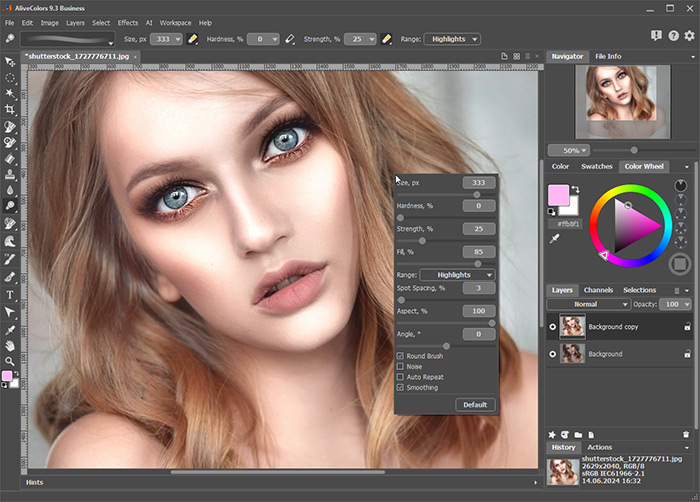 Outil Éclaircir
Outil Éclaircir
Ajoutons maintenant un peu de couleur aux joues et rendons les lèvres plus expressives.
Sélectionnez le Pinceau de recoloration ![]() et choisissez une teinte rose sourde. Comme pour l'outil Éclaircir, réduisez les valeurs des paramètres Force et Remplissage et dessinez sur les zones souhaitées du visage. La teinte rose donne au visage un peu de fraîcheur et d'éclat.
et choisissez une teinte rose sourde. Comme pour l'outil Éclaircir, réduisez les valeurs des paramètres Force et Remplissage et dessinez sur les zones souhaitées du visage. La teinte rose donne au visage un peu de fraîcheur et d'éclat.
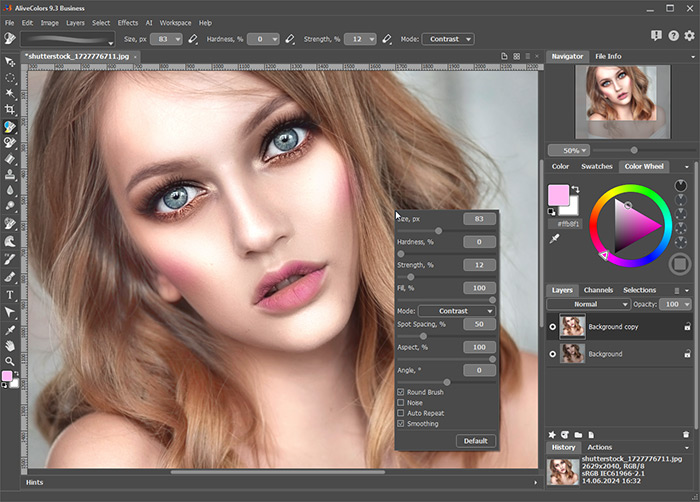 Pinceau de recoloration
Pinceau de recoloration
Prenons l'outil Éclaircir ![]() encore une fois et cette fois éclaircissez les mèches de cheveux. Les reflets donnent de la dimension et de la texture aux cheveux, créant un effet d'encadrage du visage.
encore une fois et cette fois éclaircissez les mèches de cheveux. Les reflets donnent de la dimension et de la texture aux cheveux, créant un effet d'encadrage du visage.
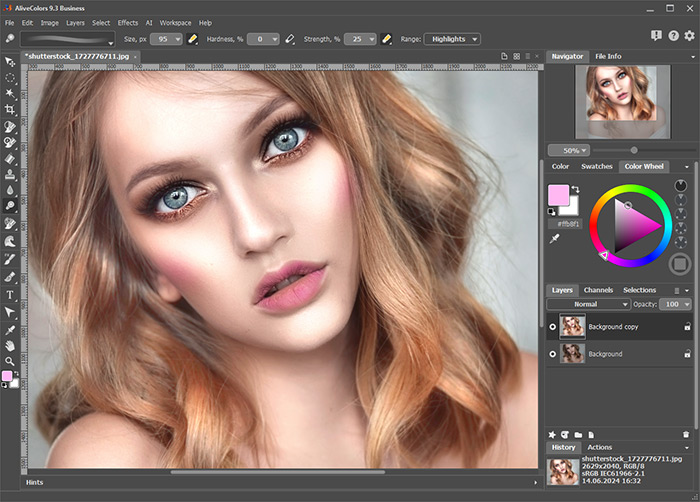 Mèches de cheveux éclaircissantes
Mèches de cheveux éclaircissantes
Enfin, donnons au regard plus de profondeur et d'intensité. Pour ce faire, assombrissez le bord extérieur de l'iris à l'aide de l'outil Obscurcir ![]() et traitez la zone interne de l'iris avec l'outil Saturation
et traitez la zone interne de l'iris avec l'outil Saturation ![]() .
.


Le résultat est un portrait lumineux et vivant avec des détails engageants révélés.
